Installation des TELEDATAasp-Clients für Mandanten
Voraussetzungen
- Sie nutzen ein
Microsoft Windows Betriebssystem
Umgebung
Stellen Sie sicher, dass Sie die folgenden Schritte auf Ihrer lokalen Arbeitsstation ausführen.
Sollten Sie sich unsicher sein, melden Sie sich aus dem TELEDATAasp ab.
1. Öffnen Sie einen Browser, z.B. Google Chrome oder Microsoft Edge
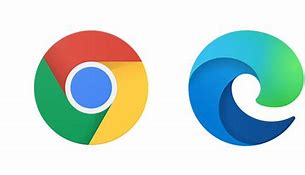
2. Melden Sie sich auf der Seite mein.teledata-asp.de mit Ihrer Kundennummer und E-Mail-Adresse an
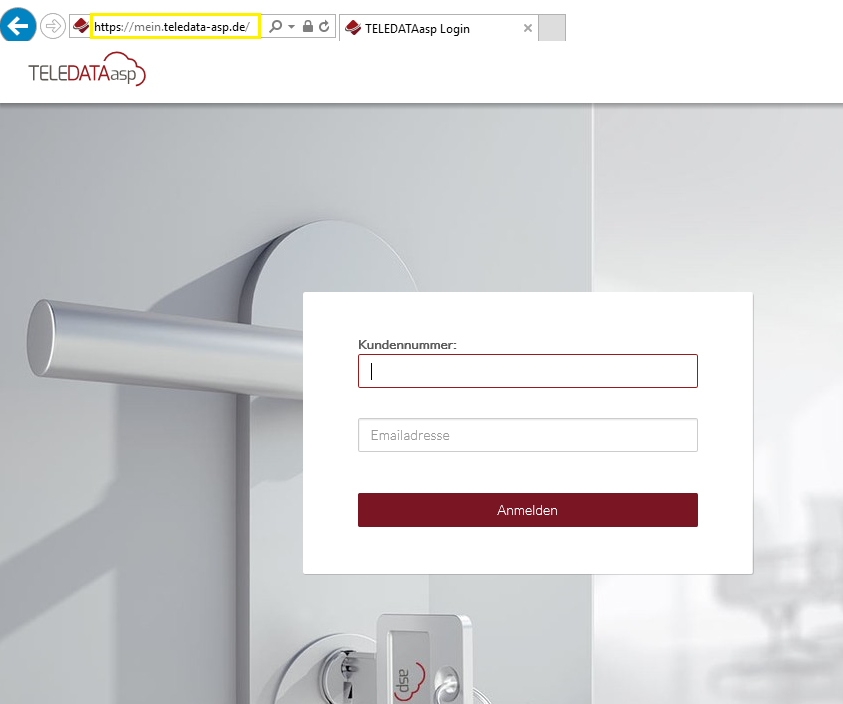
3. Wählen Sie Windows und mit Installation aus und folgenden Sie den Anweisungen
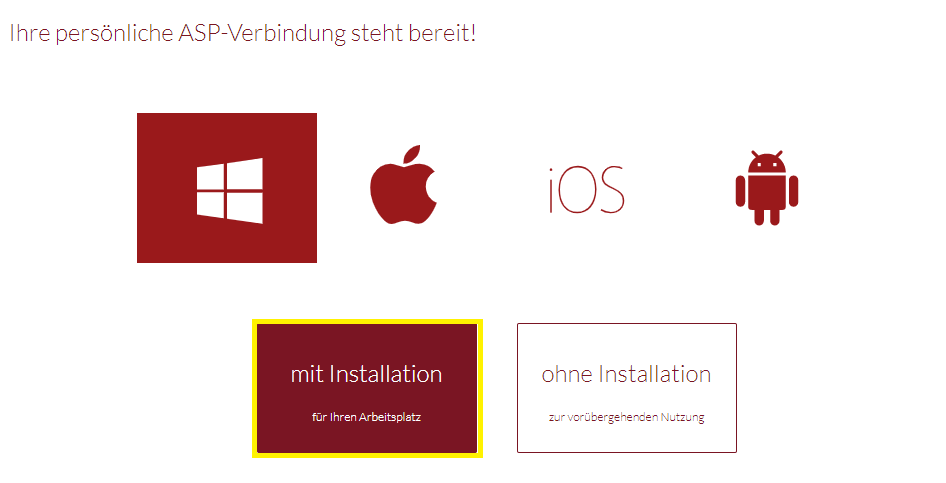
4. Der Client startet nach Abschluss der Installation automatisch
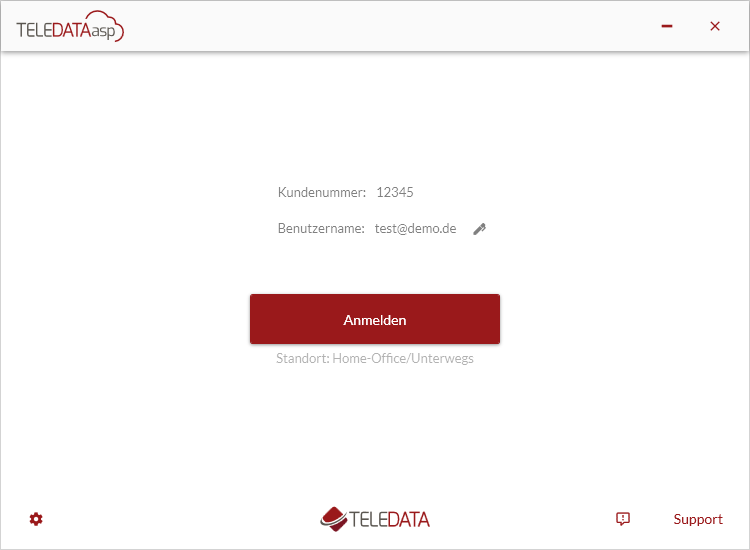
5. Nehmen Sie die Mandantenanbindung und gegebenenfalls weitere persönliche Einstellungen vor, indem sie auf das Zahnrad klicken
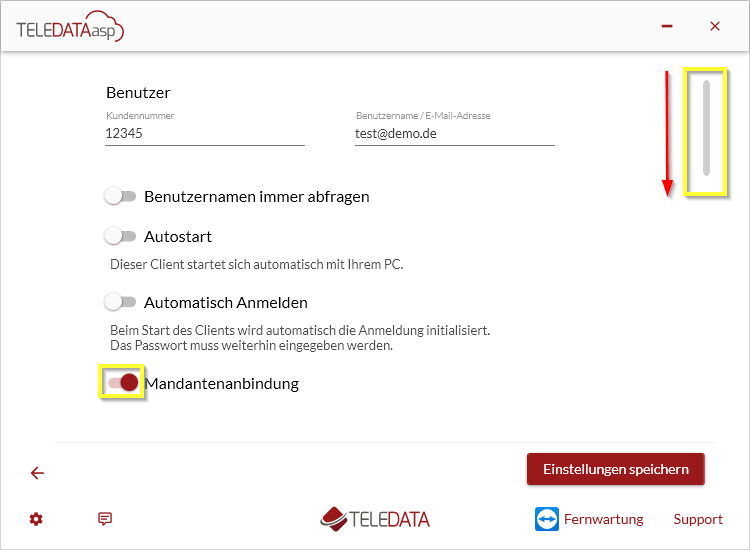
Scrollen Sie mit dem Mausrad oder an der Seitenleiste herunter und aktivieren Sie Mandantenanbindung
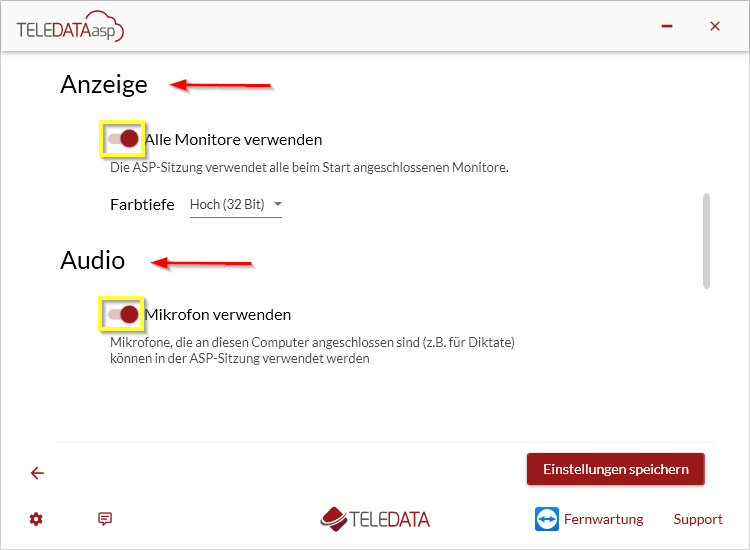
Aktivieren Sie unter Anzeige das Feld alle Monitore, wenn Sie mehrere Bildschirme verwenden.
Unter Audio aktivieren Sie das Mikrofon, um Ihr Mikrofon zu verwenden.
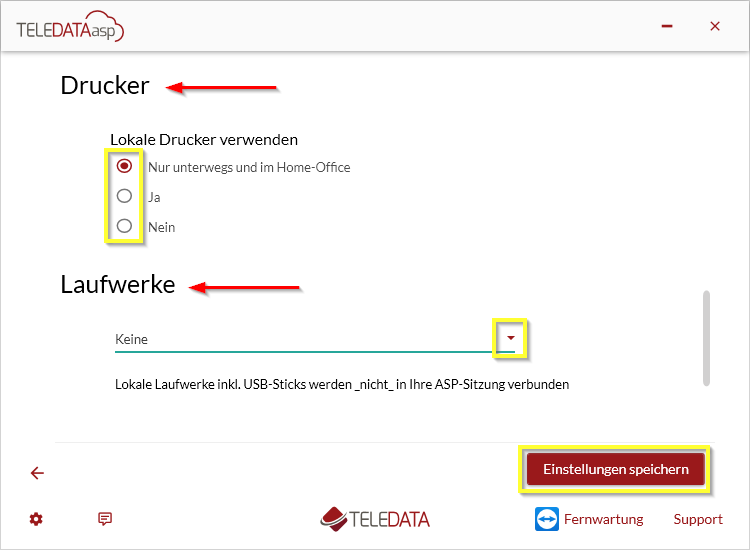
Unter Drucker können Sie Ihren lokalen Drucker aktivieren.
Mit einem Klick auf den kleinen Pfeil im Bereich Laufwerke können Sie Ihre Laufwerke einbinden, ebenso wie einen nachträglich eingesteckten USB-Stick oder externe Festplatte.
Abschließend auf Einstellungen speichern klicken.
6. Testen Sie die Funktionalität durch einen Klick auf Anmelden
Optional: Installieren Sie den Smart Card Treiber
Rufen Sie dazu folgende Webseite an Ihrem PC auf:
www.datev.de/sc-treiber
und laden die Datei herunter.
Führen Sie sie anschließend aus, um die Installation durchzuführen.
Weitere Software wird nicht benötigt, sofern Sie einen Windows PC verwenden
Kontaktieren Sie bitte unseren Helpdesk telefonisch unter 07117 6162 - 111 oder per Mail an support@teledata-it.de